
最新の iPhone モデルには、True Tone と呼ばれる機能が含まれています。これは、周囲の照明に合わせて iPhone ディスプレイのホワイト バランスを自動的に調整する機能です。実際には、これは画面が暖かい照明では暖かくなり、冷たい照明では涼しくなることを意味します。これは、Night Shift がどのように機能するかのようなものですが、それほど劇的ではなく、夕方だけに限定されるものではありません. iPhone 8 Plus、iPhone 8、または iPhone X をお持ちの場合、True Tone 機能を有効にしたままにしておく可能性がありますが、一部のユーザーは iPhone 画面で True Tone を無効にしたい場合があります。
もちろん、True Tone 機能を無効または有効にするには、iPhone に True Tone ディスプレイが必要です。現在、これは最新モデルのデバイスにのみ搭載されており、iPhone X、iPhone 8、および iPhone 8 Plus には機能がありますが、古い iPhone モデルには True Tone ディスプレイがありません。
iPhone ディスプレイで True Tone をオフにする方法
デバイス設定で iPhone の True Tone ディスプレイをすばやくオフにすることができます:
<オール>
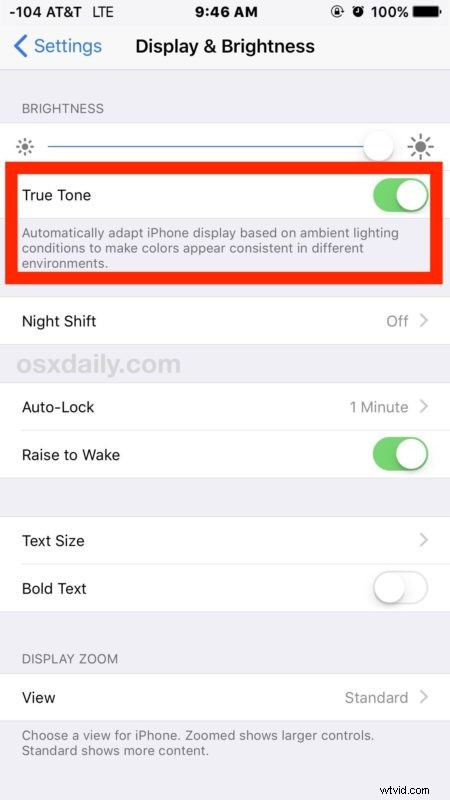
True Tone をオフにすると、True Tone が有効になっていないデフォルトの状態にデバイスが画面の色を再調整するため、色がわずかに変化することに気付く場合があります。最新モデルより前の iPhone の画面を見たことがあれば、それは基本的に、True Tone を無効にしたディスプレイがどのように見えるかということです。 True Tone はかなり微妙なので、多くのユーザーはどちらの方法でも違いに気付かないでしょう。
iPhone ディスプレイで True Tone を有効にする方法
True Tone が以前に無効になっていた場合に有効にしますか?簡単です:
<オール>
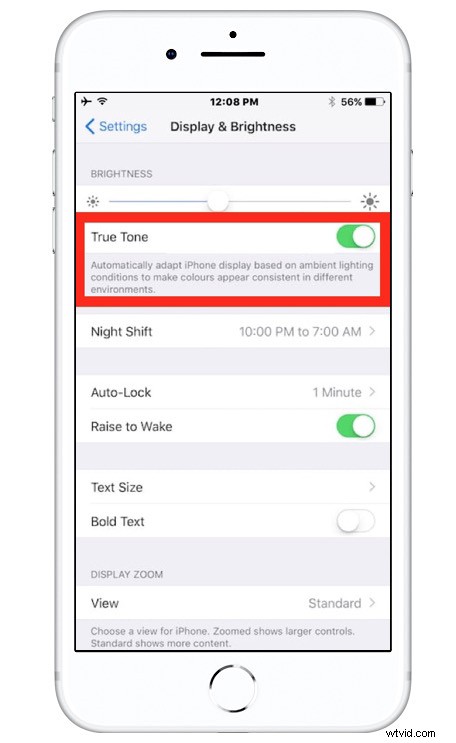
True Tone を再度有効にすると、ディスプレイの色が微妙に変化する可能性がありますが、True Tone 効果の強さは周囲の照明条件によって異なります。
iPhone で True Tone を無効にする理由
ディスプレイで True Tone を無効にする最も可能性の高い理由は、色の正確さ、おそらくデザインの校正、写真の閲覧、ビデオや映画の鑑賞などです。もちろん、この機能がまったく気に入らないという可能性もあります。その場合、True Tone をオフにすると、周囲の光の状態が変化したときにディスプレイが照明の暖かさを調整しなくなります。
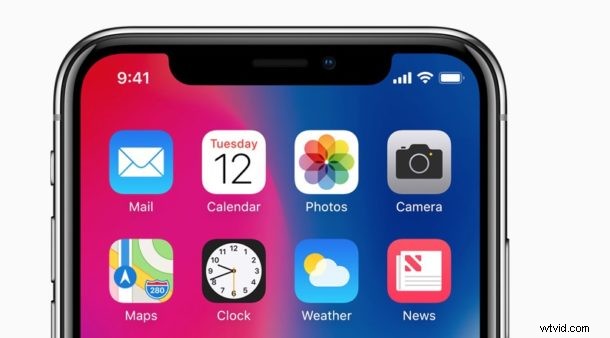
iPad Pro には True Tone 表示機能も含まれていることに注意してください。これらのデバイスのいずれかをお持ちの場合は、iPad で True Tone のオフとオンを切り替えることもできます。
